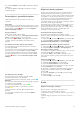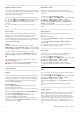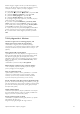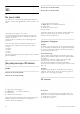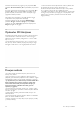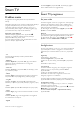User manual
6.3
Vaizdo įrašai, nuotraukos ar
muzika
Naudodami USB ar tinklo kompiuterį
Ko jums reikia
Galite peržiūrėti nuotraukas arba leisti muziką ir vaizdo įrašus iš
prijungtos USB atmintinės arba USB standžiojo disko. Jeigu
turite kompiuterį savo namų tinkle, galite peržiūrėti ir leisti savo
failus iš kompiuterio per televizorių.
Iš USB įrenginio
Kai televizorius įjungtas, prijunkite USB atmintinę arba USB
standųjį diską prie vienos iš USB jungčių. Televizorius aptinka
įrenginį ir pateikia failų sąrašą.
Jei sąrašas automatiškai nerodomas, paspauskite SOURCE,
pasirinkite Naršyti USB ir paspauskite OK.
Įspėjimas
Jeigu bandote pristabdyti arba įrašyti programą, kai prijungtas
USB standusis diskas, televizorius paprašys jūsų suformatuoti
USB standųjį diską. Šis formatavimas panaikins visus USB
standžiajame diske esančius failus.
Iš kompiuterio
Jei televizorius ir kompiuteris prijungti prie to paties tinklo,
galite naršyti ir leisti kompiuteryje esančius failus per televizorių.
Jums kompiuteryje reikia įdiegti medijos serverio programinę
įrangą, pvz., „Twonky™“, kad galėtumėte bendrai naudoti failus
su televizoriumi. Televizorius rodo failus ir aplankus, kaip jie yra
sutvarkyti kompiuteryje.
Jei norite ieškoti po failų kompiuteryje, paspauskite SOURCE,
pasirinkite Naršyti tinkle ir paspauskite OK.
Meniu juosta ir rūšiavimas
Kai prijungtas USB įrenginys, televizorius rūšiuoja failus pagal
tipą. Pereikite į meniu juostą ir pasirinkite ieškomo failo tipą.
Jeigu naršote po kompiuterio failus, galite naršyti po failus ir
aplankus tik taip, kaip jie išdėstyti kompiuteryje.
Meniu juosta
Pereikite į meniu juostą ir pasirinkite failo, kurį norite žiūrėti
arba leisti, tipą.
Pasirinkite P Nuotraukos, M Muzika arba ◊ Vaizdo įrašai.
Arba galite atidaryti F Aplankų rodinį ir naršyti po aplankus
ieškodami failo.
Rūšiavimas
Norėdami naršyti po nuotraukas pagal datą, mėnesį, metus arba
abėcėline tvarka pagal vardą, paspauskite * Rūšiuoti.
Norėdami naršyti po muziką pagal albumą, atlikėją, žanrą arba
abėcėline tvarka pagal vardą, paspauskite * Rūšiuoti.
Vaizdo įrašai rūšiuojami abėcėlės tvarka.
Žiūrėti nuotraukas
Norėdami peržiū rėti nuotraukas, pasirinkite P Nuotraukos
meniu juostoje, pasirinkite nuotraukos miniatiūrą ir paspauskite
OK.
Jeigu tame pačiame aplanke yra kelios nuotraukos, pasirinkite
nuotrauką ir paspauskite * Skaidrių demonstr., kad
paleistumėte visų šiame aplanke esančių nuotraukų
demonstravimą.
Norėdami pereiti prie kitos arba ankstesnės nuotraukos,
paspauskite CH+ arba CH-.
Norėdami sustabdyti skaidrių demonstravimą arba uždaryti
nuotraukas, paspauskite L LIST arba q (sustabdyti).
Vykstant skaidrių demonstravimui galite leisti muziką.
Pradėkite skaidrių demonstravimą po to, kai paleisite muziką.
1 – pasirinkite dainą arba aplanką su dainomis ir paspauskite
OK.
2 – paspauskite L LIST ir pasirinkite P Nuotraukos.
3 – pasirinkite nuotrauką arba aplanką su nuotraukomis ir
paspauskite * Skaidrių demonstr.
Informacija
Norėdami peržiūrėti informaciją apie nuotraukas (dydį,
sukūrimo datą, failo kelią ir t. t.), pasirinkite nuotrauką ir
paspauskite i INFO.
Paspauskite dar kartą, jeigu norite slėpti informaciją.
Parinktys
Paspauskite o OPTIONS.
– Maišyti
Rodo jūsų nuotraukas atsitiktine tvarka.
– Kartoti
Nuolatos leidžia skaidrių demonstravimą.
– Skaidrių demonstravimo greitis
Nustatykite skaidrių demonstravimo greitį.
– Skaidrių demonstravimo perėjimas
Nustatykite nuotraukų perėjimo stilių.
Norėdami uždaryti Naršyti USB arba Naršyti tinkle,
paspauskite h ir pasirinkite kitą funkciją.
Leisti muziką
Norėdami leisti muziką, pasirinkite M Muzika meniu juostoje,
pasirinkite dainą ir paspauskite OK.
Jeigu tame pačiame aplanke yra daugiau dainų, paspauskite *
Leisti visus, jeigu norite leisti visas šiame aplanke esančias
dainas.
Norėdami pereiti prie kitos arba ankstesnės dainos, paspauskite
CH+ arba CH-.
Norėdami pristabdyti muziką, paspauskite OK. Norėdami tęsti,
paspauskite OK dar kartą.
Norėdami dainoje peršokti 10 sekundžių pirmyn arba 10
sekundžių atgal, paspauskite x arba w.
60 Smart TV / Vaizdo įrašai, nuotraukos ar muzika